- 软件大小:326MB
- 软件语言:简体中文
- 软件类型:国产软件
- 软件类别:图像处理
- 更新时间:2018-10-26
- 软件授权:免费版
- 官方网站://www.9553.com
- 运行环境:XP/Win7/Win8/Win10
- 标签:图片处理
acdsee是一款非常不错的图片处理软件,可以进行图片浏览操作,可以进行图片的获取、图片的优化等操作,对于这款软件很多的平面设计师们经常使用,配合其他的图片处理软件使用,设计工作效率更高,如果你喜欢这款软件,那就来下载使用吧!
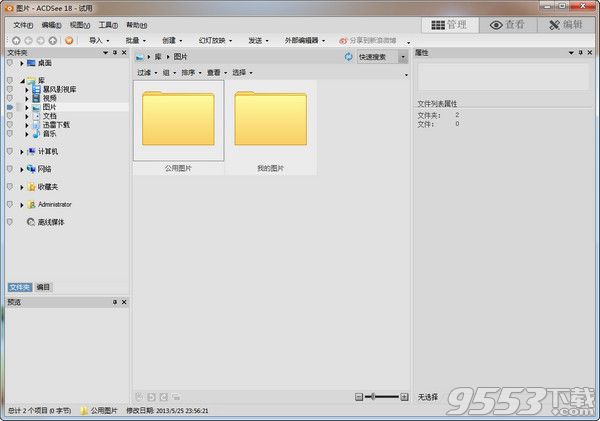
第一 步:下载安装包
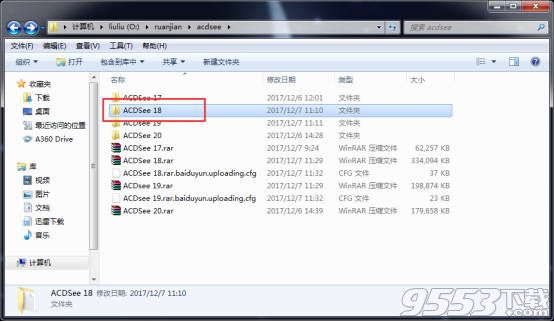
(图一)
下载acdsee18简体中文版的安装包解压,acdsee 18的安装教程可能有点复杂,小伙伴们要注意哦。 如图一。
2第二 步:选择版本安装
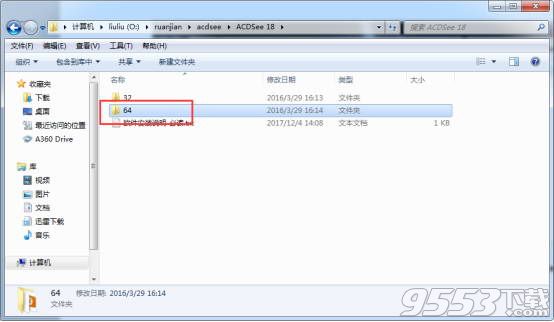
(图二)
acdsee2018也分为32位和64位的版本,64位的系统选择64位的安装版本,点击打开64文件夹。 如图二。
3第三 步:打开安装程序

(图三)
里面有中文版和英文版两个版本的,我们先安装中文版的文件acdsee 18,点击打开。 如图三。
4第四 步:开始进入安装程序
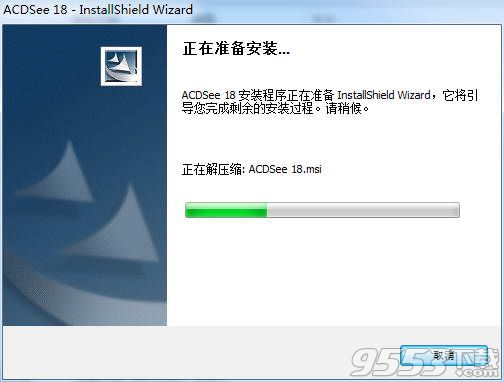
(图四)
acdsee 18开始进入安装程序,等待十秒钟。 如图四。
5第五 步:进入安装向导
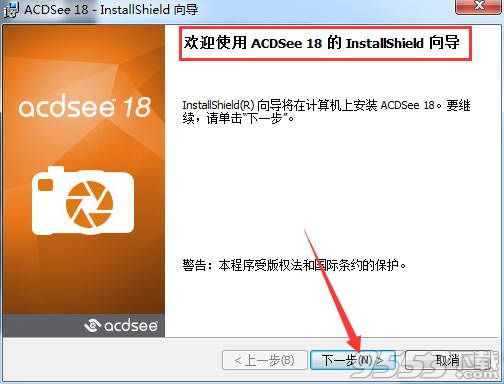
(图五)
欢迎使用acdsee 18的安装向导,点击下一步。 如图五。
6第六 步:接受软件许可协议
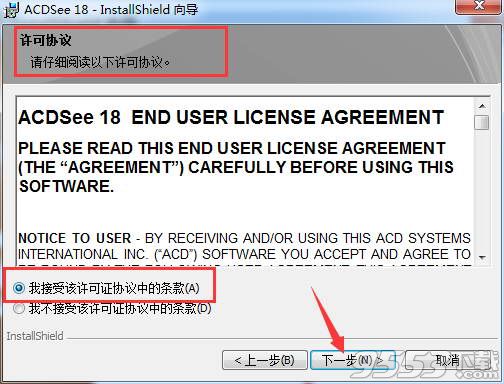
(图六)
欢迎使用acdsee 18的安装向导,点击下一步。 如图六。
7第七 步:选择完整版的安装

(图七)
选择acdsee 18的安装类型,选择完整,点击下一步。 如图七。
8第八 步:选择全部
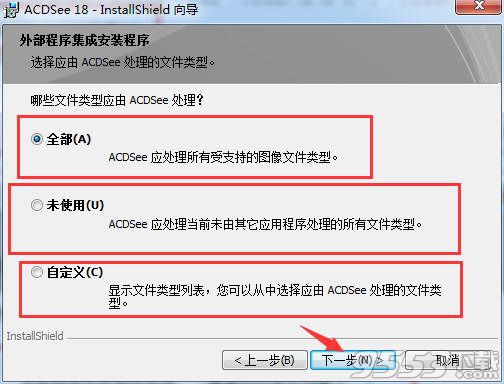
(图八)
选择acdsee处理的文件类型,选择全部,下一步。 如图八。
9第九 步:点击安装
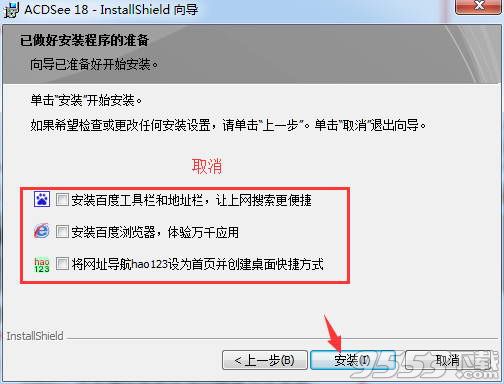
(图九)
中文版的里面含有广告,取消勾选再安装。 如图九。
10第十 步:安装中
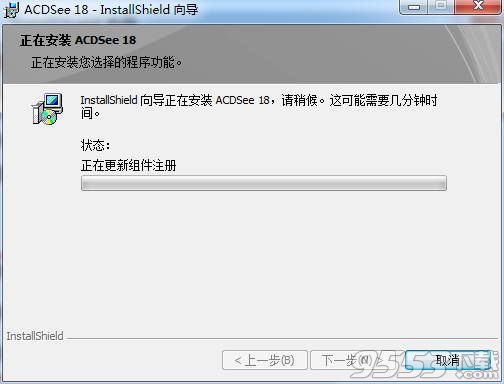
(图十)
acdsee 18正在安装中。 如图十。
11第一十一 步:安装完成
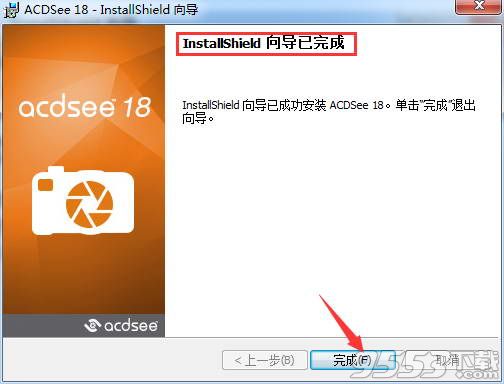
(图一十一)
acdsee 18安装完成之后点击完成。 如图一十一。
12第一十二 步:打开ACDSee18.0所在的文件位置
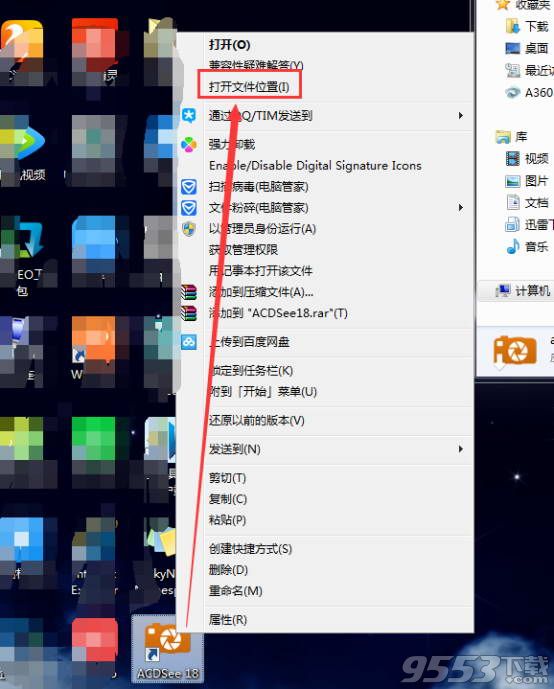
(图一十二)
返回桌面右击桌面图标打开文件位置,先不要打开。 如图一十二。
13第一十三 步:找到ACDSee文件夹
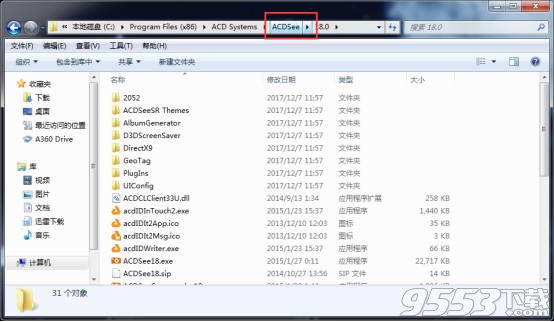
(图一十三)
打开之后点击acdsee文件夹。 如图一十三。
14第一十四 步:保存18.0文件夹的副本

(图一十四)
在acdsee文件夹里面有一个18.0的文件夹,我们把18.0这个文件夹保存一个副本。 如图一十四。
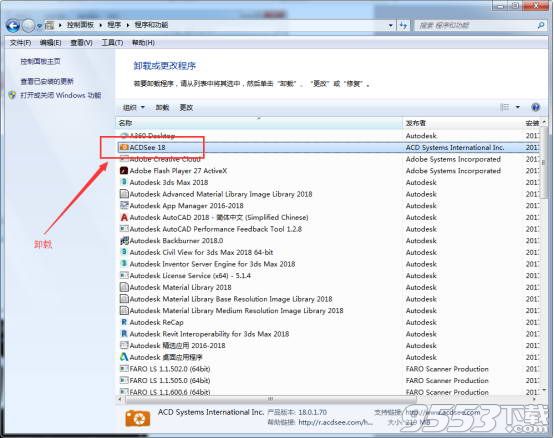
(图一十五)
然后在控制面板里面吧acdsee 18卸载,不要问为什么,因为所以,科学道理,就这样没毛病。 如图一十五。
16第一十六 步:安装英文版的ACDSee18.0
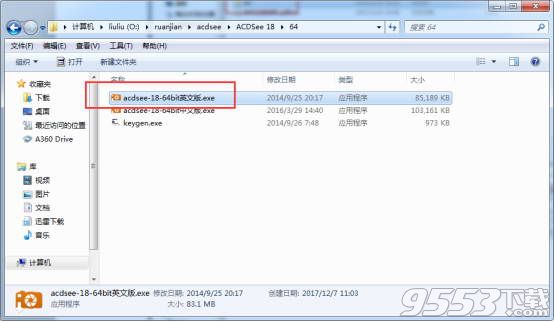
(图一十六)
卸载完成之后找到acdsee 18英文版的安装文件,打开。 如图一十六。
17第一十七 步:直接点击next
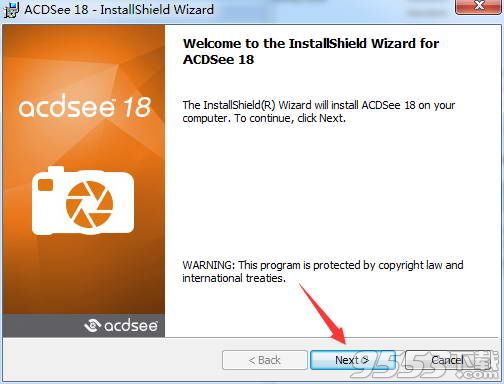
(图一十七)
然后这个就不用多说了,和中文的安装一样,点击next。 如图一十七。
18第一十八 步:安装完成
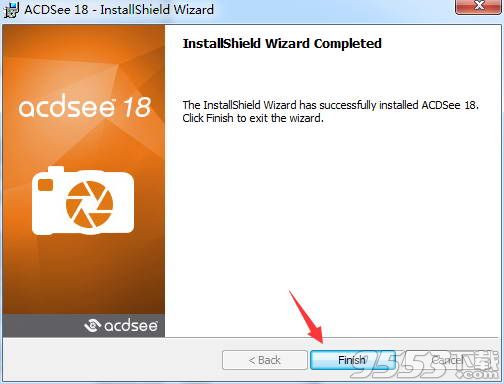
(图一十八)
acdsee 18英文版的安装完成之后点击finish。 如图一十八。
19第一十九 步:把18.0-副本改成18.0
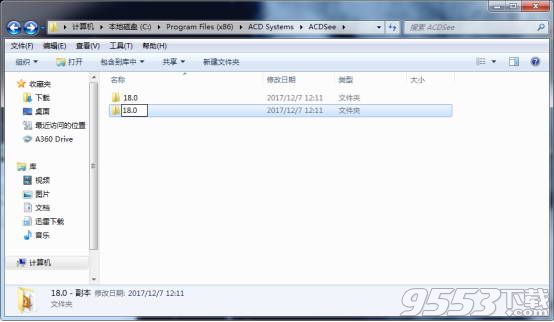
(图一十九)
然后在会到刚才的acdsee文件夹里面18.0-副本改成18.0。 如图一十九。
20第二十 步:合并文件夹
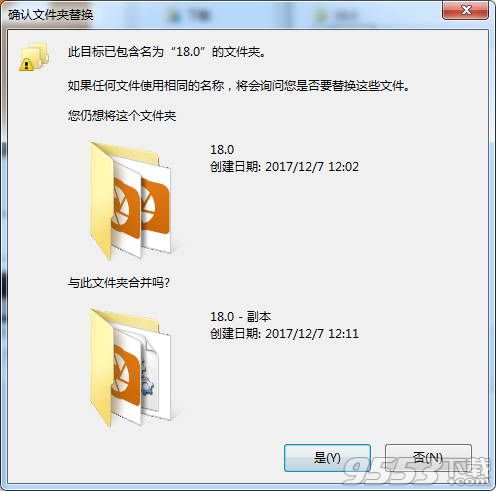
(图二十)
然后就会提示是否将这两个文件夹合并,点击是。 如图二十。
21第二十一 步:全部重命名
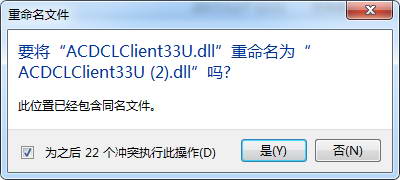
(图二十一)
重命名文件要把左下角打钩,再点是。 如图二十一。
22第二十二 步:确认文件夹替换
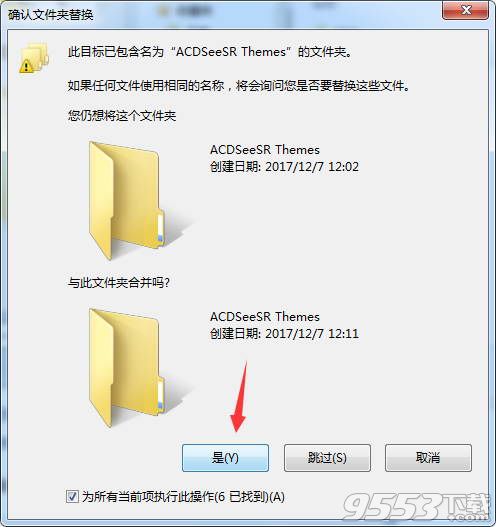
(图二十二)
确认文件夹替换,为所有当前文件执行此操作,点击是。 如图二十二。
23第二十三 步:删除1033文件夹
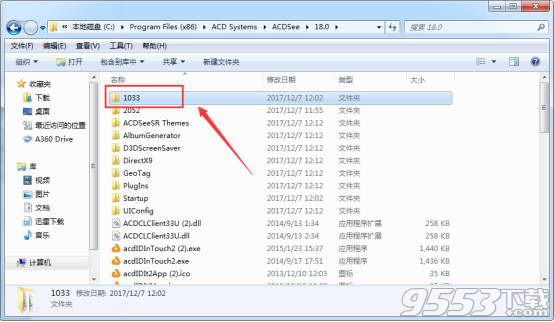
(图二十三)
然后在右击桌面图标打开文件位置,里面有一个1033文件夹和2052文件夹,把这个1033的文件夹删除。 如图二十三。
24第二十四 步:2052改成1033
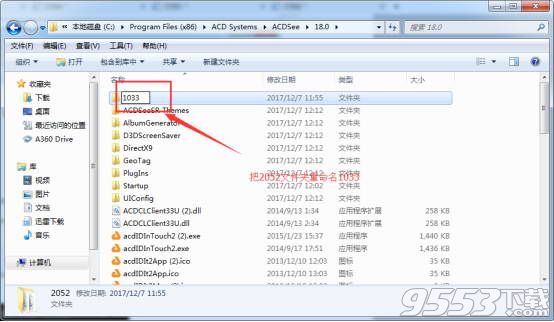
(图二十四)
然后把2052这个文件夹改成1033。 如图二十四。
25第二十五 步:打开ACDSee18.0

(图二十五)
返回桌面打开acdsee 18,这个时候就要开始激活了。 如图二十五。
26第二十六 步:进入激活界面
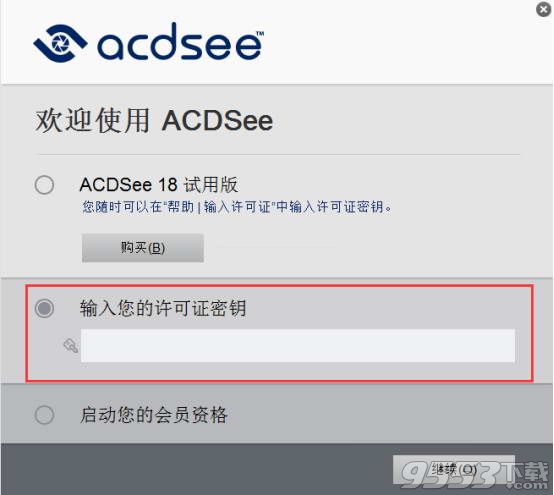
(图二十六)
打开acdsee 18选择输入许可证密钥,这个时候就要用注册机了。 如图二十六。
27第二十七 步:找到注册机
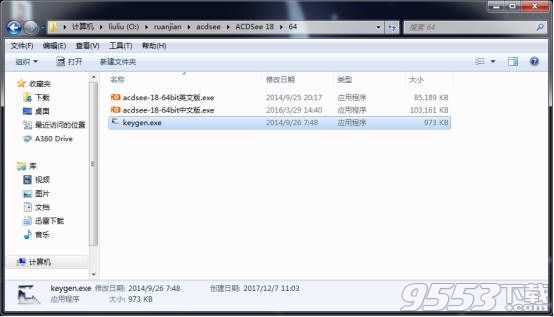
(图二十七)
在刚才安装文件夹里面找到kengen.exe也就是注册机。 如图二十七。
28第二十八 步:生成许可证密钥
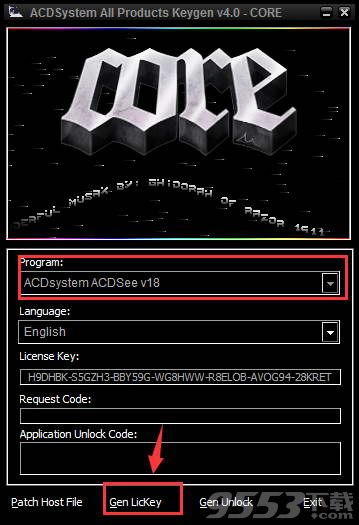
(图二十八)
打开注册机之后选择Acdseesystemacdseev18,点击gen lickey生成许可证密钥。 如图二十八。
29第二十九 步:粘贴许可证密钥
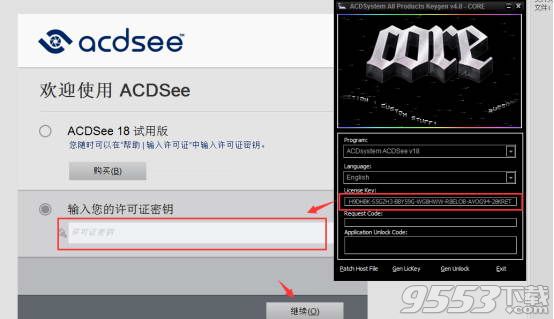
(图二十九)
把生成的许可证密钥粘贴到里面,点击继续。 如图二十九。
30第三十 步:点击稍后注册
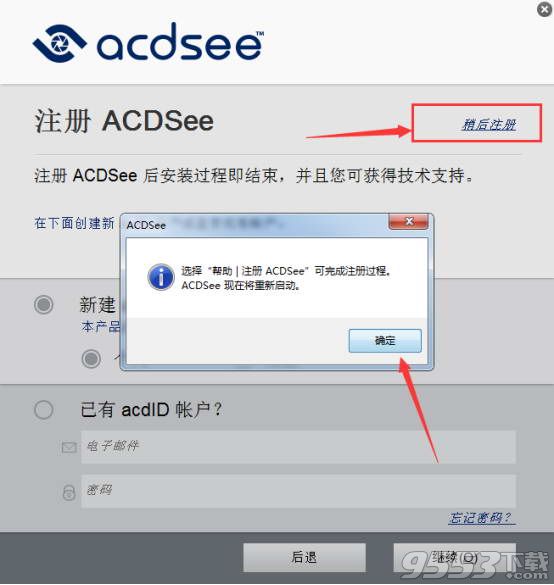
(图三十)
acdsee id账户直接跳过就可以了,点击确定。 如图三十。
31第三十一 步:ACDSee重启中

(图三十一)
acdsee 18就会自动重启。 如图三十一。
32第三十二 步:跳过使用指南
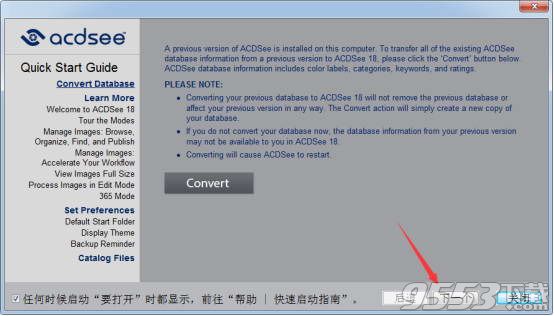
(图三十二)
acdsee 18的使用指南小编英语没过四级,直接下一步,也可以点关闭。 如图三十二。
33第三十三 步:ACDSee18.0界面
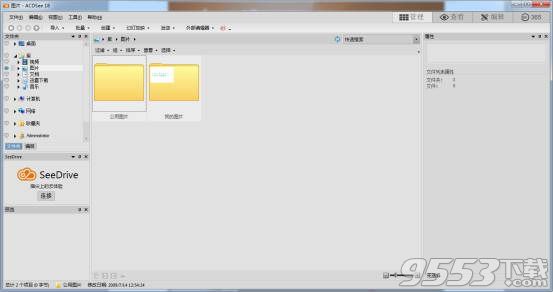
(图三十三)
acdsee18简体中文版就破解完成了,完美使用。 如图三十三。
一、管理功能
1、文件夹树
2、直接切入
3、元数据
4、搜索
5、整理
二、查看功能
1、笔势
2、自动镜头查看
3、自动均衡
4、查看全部
三、编辑功能
1、1步EQ
2、过滤器
3、超级选择范围
4、导航器窗口
5、光线和颜色工具
6、渐变效果
7、几何/修复工具
8、画笔
9、降噪
10、添加工具
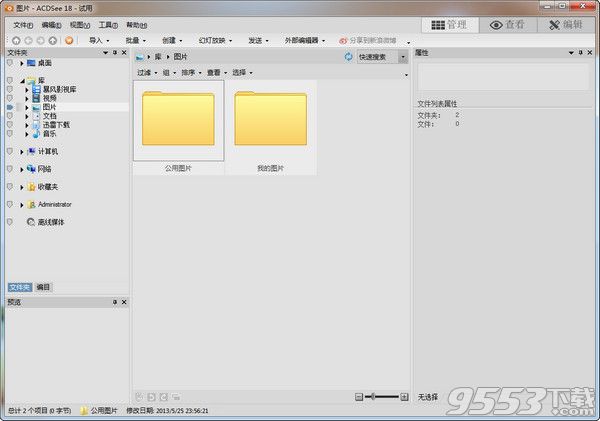
1、智能Indexer自动保存所有内容最新,使您能够获得最好的用户体验。
2、PicaView走在EXIF信息的潜行高峰,无痛推出图片的编辑。
3、RAW支持/色彩管理。
4、无限制数据库,可以随便创建多个 ACDSee 数据库。